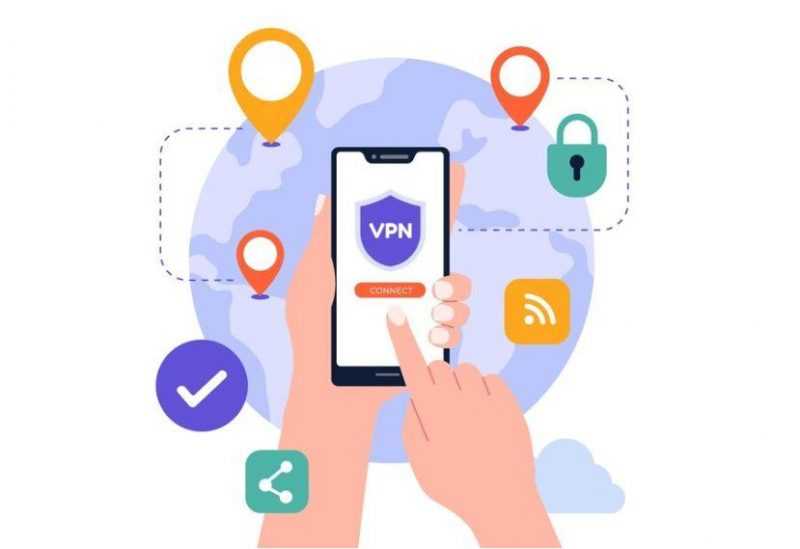
Сегодня востребованность VPN-сервисов достигает пика, однако многие пользователи смартфонов избегают установки дополнительных приложений, опасаясь уязвимости своей безопасности и учитывая, что подавляющее большинство таких программ требует оплаты.
Настройка и использование встроенного VPN на устройстве с Android без необходимости установки дополнительных приложений:1. Откройте на своем Android-устройстве меню настроек.2. Прокрутите список до пункта «Сеть и интернет» или аналогичного, в зависимости от версии Android.3. Выберите «VPN» в разделе «Сеть и интернет».4. Нажмите на кнопку «Добавить VPN» или «+» в верхнем правом углу, если у вас нет созданных VPN-конфигураций.5. Введите необходимые данные для VPN, такие как имя профиля, тип VPN и сервер.6. Если требуется, введите учетные данные или сертификаты для аутентификации.7. Сохраните конфигурацию, нажав на галочку или кнопку «Сохранить» в верхней части экрана.8. Теперь выберите созданную VPN-конфигурацию и нажмите на нее, чтобы подключиться.9. После подключения к VPN, вы можете пользоваться интернетом через защищенное соединение.Этот процесс позволяет настроить и использовать VPN на Android-устройстве без установки дополнительных приложений, обеспечивая безопасный доступ к сети.
Для реализации этой задачи рекомендуется использовать современный системный сервер, который характеризуется высокой производительностью, интуитивно понятным интерфейсом и быстрой конфигурацией. Его настройки обладают широким спектром применимости и идеально подходят для устройств Samsung, Huawei, Honor и других. Этот метод был протестирован на устройствах Roco X3 NFC, Mi Pad4 и Huawei P30. Однако для Huawei Mate 50 требуются альтернативные настройки, так как данный подход оказался неэффективным.
1. Перемещаемся в раздел «Основные настройки» мобильного устройства, где отыскиваем пункт «Связь и общий доступ», а затем выбираем опцию «VPN».
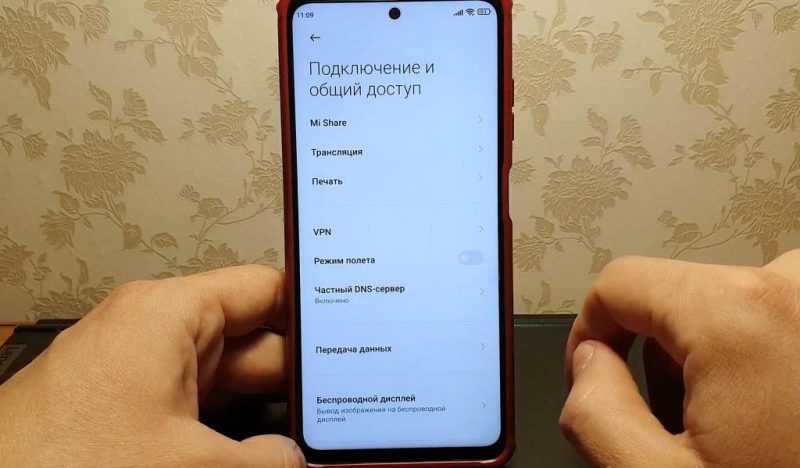
Уделите особое внимание пункту под названием «Частный DNS-сервер». Важно активировать режим «Авто». Если вы указали конкретное имя хоста провайдера, это может привести к отсутствию доступа в Интернет, что является распространенной проблемой для многих пользователей, использующих встроенный VPN на Android. Независимо от того, используете ли вы Wi-Fi или мобильный интернет, подключение может отсутствовать. Решением этой проблемы является переключение в режим «Авто».
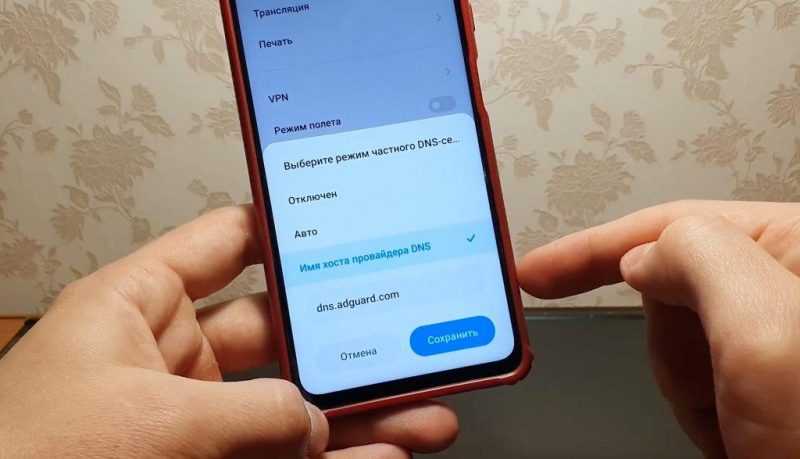
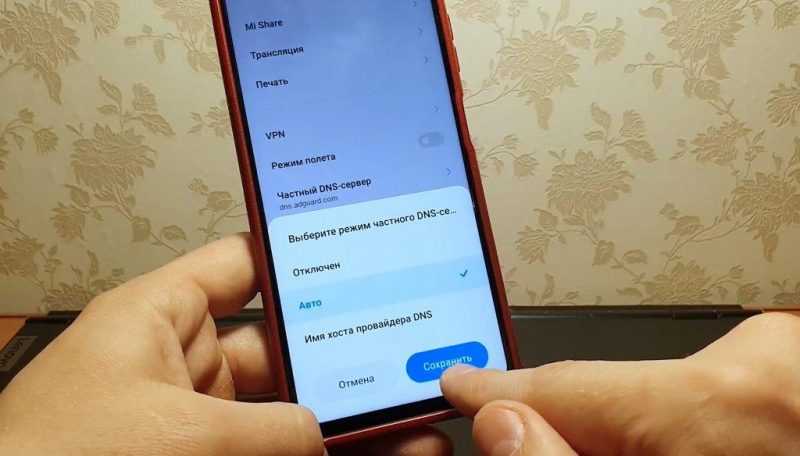
Вернувшись в меню VPN, находим в нижней части пункт «Создать новую VPN-сеть» и активируем его, нажав на значок плюса.
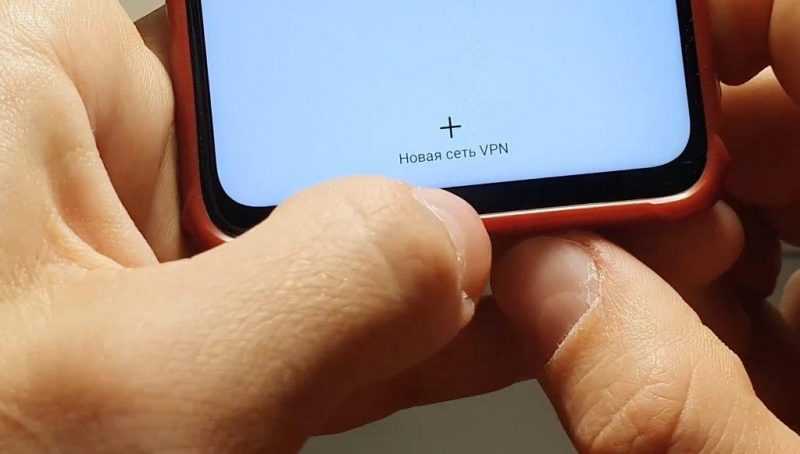
Завершаем заполнение всех обязательных полей.
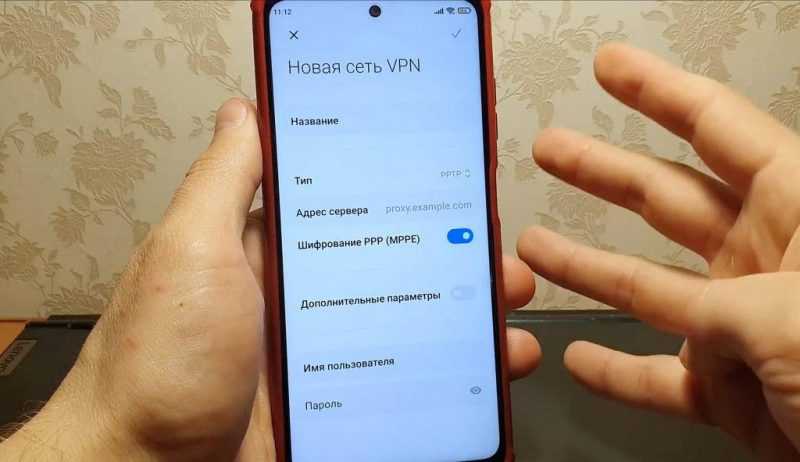
Переходим на веб-ресурс vpngate.net, где сразу видна таблица с статистическими показателями, отражающая список стран, наиболее популярных среди пользователей, число активных подключений, объем передаваемых данных и прочее. Наше внимание привлекает раздел с четырьмя отметками галочек.
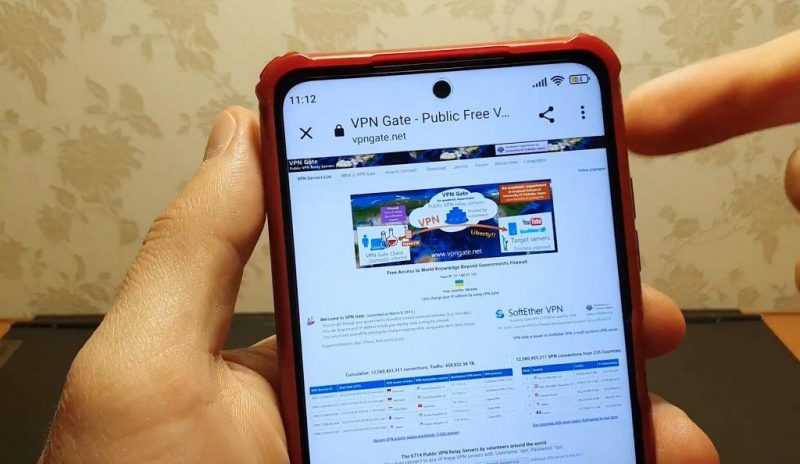
Выбираем единственный вариант проверки: L2TP/IPsec, отмечая все остальные как неактивные.
Находим и активируем функцию RSL для обновления списка доступных серверов, что позволяет исключить ненужные варианты. В настоящее время для достижения хорошей скорости и эффективности рекомендуется выбирать страну Тайвань для подключения.
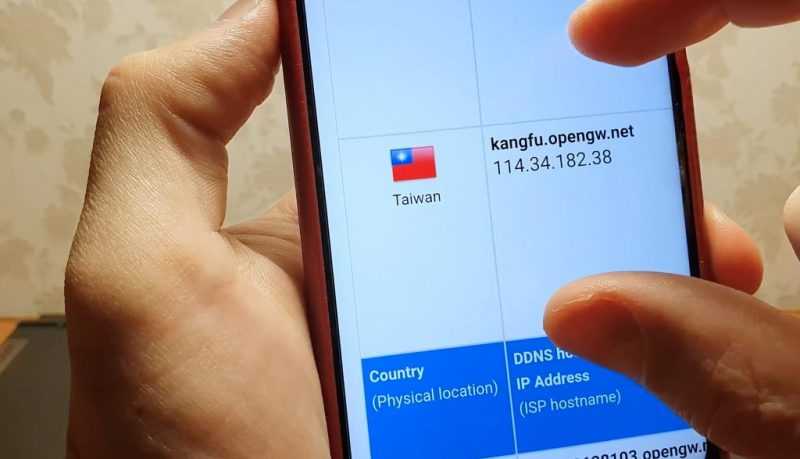
8. Выявляем подходящую строку с указанием страны, выделяем и копируем адрес сервера, затем переходим вправо по таблице и активируем ссылку L2TP/IPsec. На открывшейся странице выбираем параметр «Connecting parameters», где указываются настройки для данного сервера, обычно повторяя трижды слово «vpn».
9. Возвращаемся к настройкам смартфона и заполняем соответствующие поля. В поле «Название» указываем, к примеру, «Тайвань», и выбираем протокол L2TP/IPsec с предварительно настроенным ключом. В поле адреса вводим данные, ранее скопированные с веб-сайта.
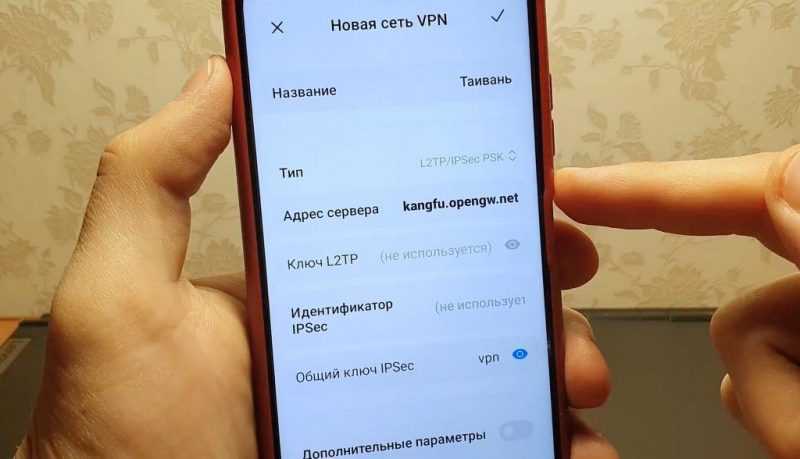
В строке «Общий ключ IPSec» указываем слово vpn латинскими буквами, а в полях «Имя пользователя» и «Логин» также вводим vpn. Завершаем процесс, подтвердив все произведенные изменения.
В нашем списке настроек был добавлен новый раздел под названием «Тайвань», который представляет собой недавно созданное соединение.
12. Включим переключатель, расположенный напротив надписи VPN, и наблюдаем за началом процесса соединения. Через 10-15 секунд соединение будет установлено, что подтвердит надпись VPN в прямоугольнике рядом с иконкой сети.
13. Несмотря на удобство и простоту использования встроенного VPN, стоит отметить, что в некоторых редких случаях система может испытывать проблемы, особенно в вечерние часы пиковой нагрузки на серверы. В связи с этим, для подключения рекомендуется выбирать серверы в таких странах, как Тайвань, Япония и подобные, которые менее популярны среди большинства пользователей.
14. Увеличение количества связей повышает вероятность эффективной деятельности. В случае временного сбоя одного сервера, всегда имеется возможность переключиться на резервный.
Проверяем подключение, затем заходим в поисковую систему и вводим название известного сервиса Whoer для проверки нашего IP-адреса после изменений в настройках. Выбираем опцию «Мой IP» и видим, что адрес и название интернет-провайдера соответствуют стране, к которой мы установили соединение. Дополнительно отображается процент маскировки, который обычно составляет 85-90%.
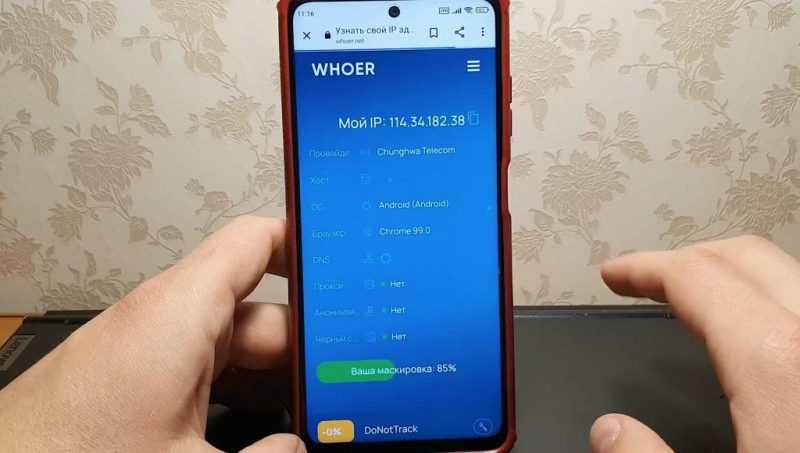
При рассмотрении скорости подключения следует ожидать, что независимо от использования встроенного сервиса или доступа через сторонние VPN-приложения, фактическая скорость будет ниже, чем обещает ваш домашний провайдер. Обычно это снижение составляет от двух до трех раз, что зависит от вашего местоположения. Тем не менее, обычно таких скоростей хватает для просмотра социальных сетей и веб-сайтов, которые подвергаются регулярной блокировке.
Глубинные факторы, обусловливающие данный ход событий.
Серверы VPN, к которым осуществляется подключение, расположены на значительном удалении от вашего фактического местонахождения. При отправке запросов через VPN они проходят через дополнительные этапы маршрутизации, что потенциально приводит к задержкам и снижению скорости передачи данных.
Виртуальная частная сеть (VPN) гарантирует конфиденциальность вашего интернет-трафика за счет его шифрования, обеспечивая защиту. Однако применение механизмов шифрования и дешифрования влечет за собой дополнительную нагрузку на вычислительные мощности, что потенциально может снизить скорость вашего соединения, особенно на устройствах с ограниченными ресурсами.
Скорость интернет-соединения через VPN может снижаться из-за перегрузки сервера, особенно если он используется многими пользователями одновременно. В таких случаях пропускная способность сервера ограничивается, что приводит к замедлению скорости для каждого из подключившихся к нему пользователей.
Некоторые провайдеры, обладая недостаточно развитой инфраструктурой, не в состоянии гарантировать высокоскоростное подключение, что может вызывать задержки в работе.








